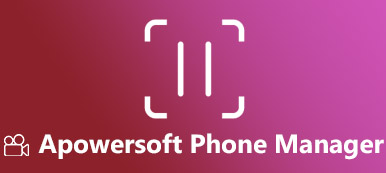最近、Quora上のLeawo iTransferに関するいくつかの問題が盛んに議論されています。 一部のユーザーは、iPhoneのデータを管理する方がiTunesより優れていると賞賛し、他のユーザーは、お金を盗むのはうそつきだと文句を言うが、何もしない。
レモンを買わないようにするには、このソフトウェアを明確にする必要があります。
ここでは、Leawo iTransferの最新のレビュー、それを使うためのガイド、そして賢い選択をするためのこのツールに対する最良の2代替案を収集します。

- パート1 Leawo iTransferとは何ですか?
- パート2 Leawo iTransferを使用する方法?
- パート3 Leawo iTransferのクチコミ情報
- パート4 Leawo iTransferに代わる最良の2
パート1 Leawo iTransferとは何ですか?
Leawo iTransferは、iOSデバイス、iTunes、コンピュータ間でアプリ、音楽、着信音、写真を同期するiOSデータ転送ソフトウェアです。
iTunesを取り除くことで、iPhoneのバックアップやデータの復元を簡単に行うことができます。 なぜそれがiTunesの代替品になるのでしょうか。
- アプリ、メディアファイル、およびPDFファイルを直接転送します。これにより、iOSデバイスはフラッシュディスクとして機能します。
- 削除、追加など、コンピュータ上のiOSデバイスからデータを管理する
- 既存のファイルと転送されたデータの両方をデータを消去することなく安全にiOSデバイスに保存します。
- 同期プロセス全体を一度に強制的に行わずにデータを選択的に転送します。
その機能で、そのiTunesはそれに取り組む方法を持っていますか?
次の部分を動かしてください。
パート2 Leawo iTransferを使用する方法?
Leawo iTransferを使用するには、まずこのデスクトップソフトウェアをコンピュータにダウンロードする必要があります。 それはあなたのコンピュータにちょうど必要なバージョンをダウンロードする、WindowsとMacのバージョンがあります。
WindowsでLeawo iTransferをダウンロードします。
https://www.leawo.com/downloads/itransfer.html
Mac上でLeawo iTransferをダウンロードします。
https://www.leawo.com/downloads/itransfer-mac.html
それからインストールが成功した後にそれを実行し、それを使用するために以下のステップに従ってください。
ステップ1iOSデバイスをコンピュータに接続するあなたのiOSデバイスをコンピュータに接続するのにUSBケーブルを使ってください、そしてこのソフトウェアはそれを自動的に検出します。 iOSの種類、機能など、iOSデバイスの基本情報が表示されます。
 ステップ2コンピュータからiOSデバイスにファイルを転送する
ステップ2コンピュータからiOSデバイスにファイルを転送する左ペインには、すべてのデータ型が表示されています。 1つのデータタイプをクリックしてから、ファイルをウィンドウにドラッグアンドドロップして、コンピュータからデバイスにデータを配置します。
または、左上隅のメニューで[ファイル]> [追加]> [ファイルの追加/フォルダの追加]をクリックしてファイルをインポートすることもできます。
 ステップ3iOSデバイスからコンピュータ/ iTunes / iOSデバイスへのファイルのバックアップ
ステップ3iOSデバイスからコンピュータ/ iTunes / iOSデバイスへのファイルのバックアップXNUMXつのデータタイプをクリックし、コンピュータ/ iTunesに保存するアイテムを選択してから、右下隅にある転送ボタンをクリックすると、ポップアップウィンドウが表示されます。このウィンドウで、[リストに転送:iTunes]をオンにする必要があります。 / iOSデバイス」。 また、「フォルダに保存」の横にある「変更」をクリックして、エクスポートしたファイルをコンピュータに保存する場所を選択することもできます。
 ステップ4iTunesからiOSデバイスにファイルを同期する
ステップ4iTunesからiOSデバイスにファイルを同期する左ペインでiTunesライブラリに移動し、iOSデバイスに追加するファイルを選択して、右下隅にある転送ボタンをクリックしてiTunesからiOSデバイスへの同期を開始します。

これで、Leawo iTransferの使い方のガイドが完成しました。 それはそれがiOSデバイス、コンピュータとiTunesの間でデータを転送すると主張するようにします。
問題はそれがあなたの試みの価値があるということですか?
決定を下す前に、次の部分でレビューを確認してください。
パート3 Leawo iTransferのクチコミ情報
ここでは、Leawo iTransferのレビューの結論を出します。LeawoiTransferは、購入するかどうかを判断するための参考になります。
- ポンズ
- データを効率的にバックアップします。
- メディア、写真、電子ブック、アプリ、連絡先、通話、ファイルシステムなど、さまざまなデータタイプをサポートします。
- iOSデバイスをUSBドライブとして使用します。インターフェースさえも同様です。
- プレイリストを管理します。
- 転送プロセスは、スキルがなくても簡単です。
- デメリット
- UIは魅力的ではありません。 ある程度古くなっています。
- 絵文字でテキストメッセージを転送している間絵文字はサポートされていません。
- サービスサポートは効率的ではありません。
- 大量のファイルを転送中にクラッシュしました。
- 連絡先、メッセージなどはサポートされていません。
- 一部のユーザーのレポートから、アクティベーションプロセスは少し混乱しています。
一言で言えば、それはメディアファイルを転送するためのiTunesの代替手段として悪いツールではありません。 ただし、データ型によっては改善が必要です。
パート4 Leawo iTransferに代わる最良の2
Leawo iTransferがその利点を持っていることを考えると、ここでは、それに別の2つの代替案をお勧めします。
1Leawo iTransfer の代替 – MobieTrans (iPhone および Android データ マネージャー)
Apeaksoft MobieTransは、iPhoneとAndroidのデータをスマートに管理できる携帯電話のデータマネージャです。 基本的な転送機能とは別に、それはまたあなたが簡単にコンピュータ上のiPhoneやAndroid携帯電話からデータを追加、削除、変更、およびプレビューすることができます。
その機能を確認しましょう:
- 写真、メッセージ、ビデオ、オーディオ、連絡先を転送します。
- マルチ転送 iOS / Androidとコンピュータ間のデータ転送、iOSデバイスとAndroidフォン間のデータの同期、iOSデバイスからiOSデバイスへのデータのコピー、およびAndroidフォンからAndroidフォンへのデータのコピー。
- 連絡先の追加、SMSのエクスポート、ビデオ/オーディオプレイリストの削除、アルバム間での写真の移動など、データを自由に管理できます。
- 連絡先の重複排除とマージ
- コンピュータから携帯電話にファイルを追加しながら、iOSでサポートされている形式にビデオまたはオーディオを変換します。
- ワンクリックでバックアップし、連絡先を復元します。
- iPhone / Android携帯用の着メロを作成し、他の読者のためにiPhone HEIC画像をJPEG / PNGに変換します。
それでは、コンピュータ上で転送タスクを簡単に完了することがどのように機能するかを見てみましょう。
ステップ1iPhone / Androidをコンピュータに接続するお使いのコンピュータに無料でこのソフトウェアをダウンロードした後、正常にインストールされた後にそれを実行します。
その後、携帯電話をUSBケーブルでコンピューターに接続します。 iPhoneとAndroidの間でデータを転送したい場合は、両方の機器をコンピュータに接続するだけです。 ちょっと待ってください、そしてこのソフトウェアはあなたの装置を検出します。
 ステップ2iPhone、Android、PC間でデータを転送する
ステップ2iPhone、Android、PC間でデータを転送するメインインターフェースでは、あなたの携帯電話に関する基本的な情報を見ることができます。 別の電話に切り替えるには、上部中央にあるデバイスタイプのドロップダウンリストから別の電話の名前をクリックするだけです。

次に、左側のペインでデータタイプを1つ選択すると、すべての詳細とサブタイプが右側のウィンドウに表示されます。 クリックしてプレビューします。 アイテムを確認して選択したら、右側のウィンドウの上部にある[転送]ボタンをクリックします。
最初 "デバイスに追加」ボタンを使用すると、コンピューターからAndroidまたはiPhoneにデータを追加できます。
二番目 "デバイスにエクスポート」を使用すると、ある電話から別の電話にデータを同期できます。
第XNUMX "PCにエクスポート」ボタンは、選択したアイテムを直接PCにバックアップすることができます。
 ステップ3データの削除/変更/重複排除
ステップ3データの削除/変更/重複排除一部のデータタイプでは、「削除"ボタンをクリックします。
連絡先の場合は、連絡先をXNUMXつ選択するだけで、編集ボタンをクリックして連絡先情報を簡単に編集できます。 「重複除外」ボタンは、重複した連絡先を見つけて、さらに重複した連絡先をXNUMXつにマージするのに役立ちます。
 ステップ4iPhoneとAndroid用の着信音を作成する
ステップ4iPhoneとAndroid用の着信音を作成する「着メロメーカー」をクリックして機能ツールボックス」をメインインターフェイスの下部に表示すると、iPhoneおよびAndroid用の着信音にオーディオファイルを作成するのに役立ちます。
それをクリックして、「PCからファイルを追加する or デバイス」をクリックし、開始時刻と終了時刻を設定して、「生成する」を使用して着信音を作成します。
「」のボックスにチェックを入れることができます端末に追加」を使用して、作成した着信音をiOSデバイスに直接転送します。 その後、あなたは自由にできます 着信音を変更する あなたの電話のために。
 ステップ5HEICからPNG / JPEGに変換
ステップ5HEICからPNG / JPEGに変換「HEIC変換」からツールボックス」、iPhoneにHEIC画像ファイルをインポートして それらをJPEGまたはPNGに変換する あなたのAndroid携帯電話リーダーやWindowsコンピュータ用。
 ステップ6ワンクリックでバックアップと復元の連絡先
ステップ6ワンクリックでバックアップと復元の連絡先」をクリックしてください連絡先のバックアップ」をクリックすると、すべての電話連絡先がコンピュータにバックアップされます。連絡先の復元」とバックアップされた連絡先は、iOSデバイスとAndroid携帯に復元されます。
このソフトウェアの唯一の欠点は、iPhoneとiTunes間のファイル転送をサポートしていないことです。
そのため、もうXNUMXつのLeawoiTransferの交換をお勧めします。
2Leawo iTransfer の代替 – iPhone 転送 (iOS マネージャー)
iPhone転送はiOSのデータ転送ツールです。 それはあなたが面倒なしに直接iPhone、コンピュータとiTunesの間でデータを転送することを可能にします。 さらに、それは直接コンピュータ上のiOSデバイスからファイルの削除、編集、重複排除、およびマージを支援するデータ管理ユーティリティになることができます。
それでは、どの機能が提供されるかを見てみましょう。
- iOSデバイス用の写真、音楽、ビデオ、連絡先、およびメッセージを転送します。
- iOSとiOSの間で、iOSからiOSにデータを転送します。
- 連絡先、写真、音楽、ビデオを削除します。
- 連絡先の編集、追加、複製の削除、ワンクリックのバックアップ/復元。
- 音楽/ビデオプレイリストとフォトアルバムを管理します。
- 着メロを作成し、HEICファイルを変換します。
そのガイドに関しては、あなたが参照することができます このページ.

知りたいその他の情報: Wondershare MobieTransとその最良の代替品
結論
このページでは、主にLeawo iTransferについて説明します。 それはあなたがコンピュータ、iOSデバイスとiTunesの間でデータを転送するのを助けるiOS転送ツールです。 簡単に言えば、それは良いiTunesの代替手段です。 データ型のサポートと機能に関しては、それは理想的な選択ではないかもしれません。 MobieTrans、およびiPhone用Mac転送は、より多くのデータ型転送をサポートし、iTunesやLeawo iTransferよりも簡単に管理できるようになるでしょう。
今、それはあなた次第です。
iPhoneまたはAndroidのデータを転送して管理するには、Leawo iTransferまたは他の2つの方法を使いますか?
以下にあなたのコメントを残して私に知らせてください。